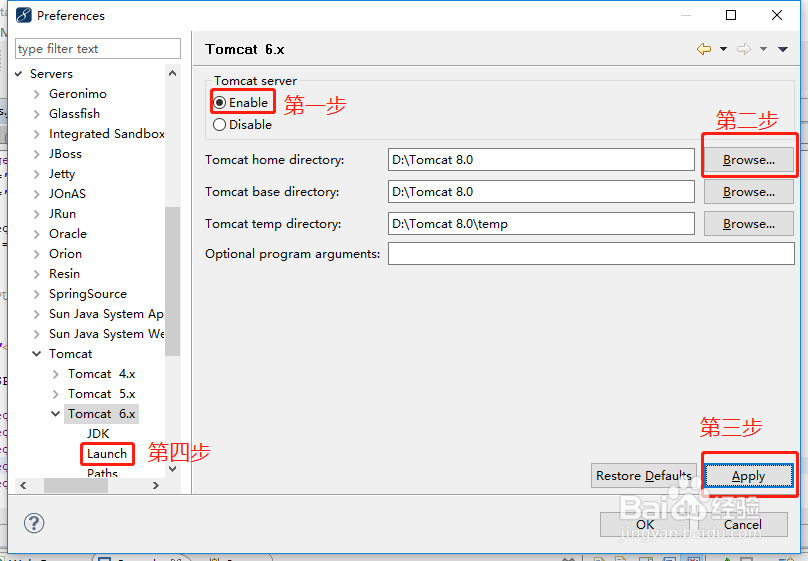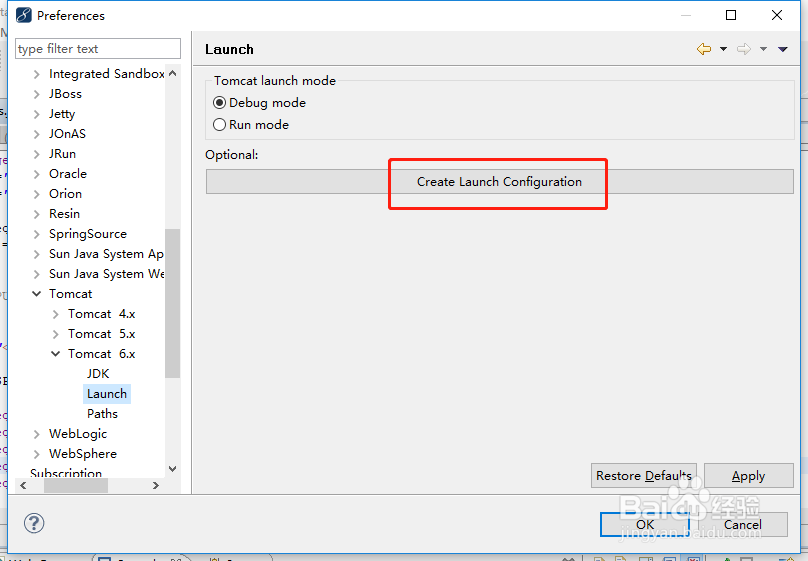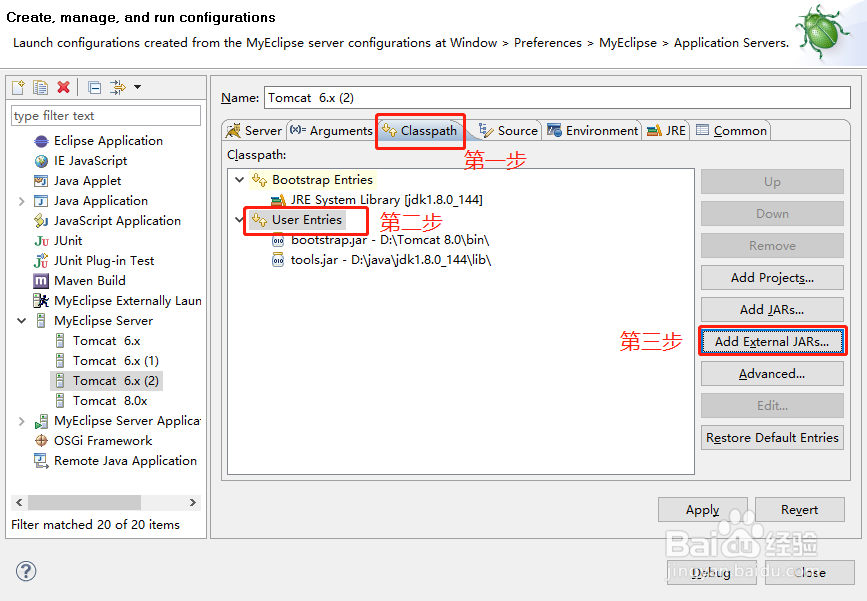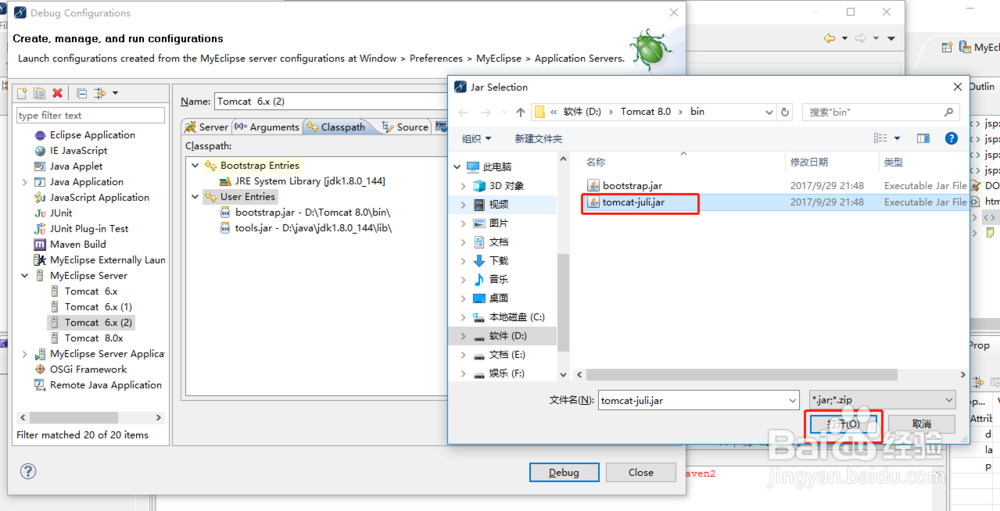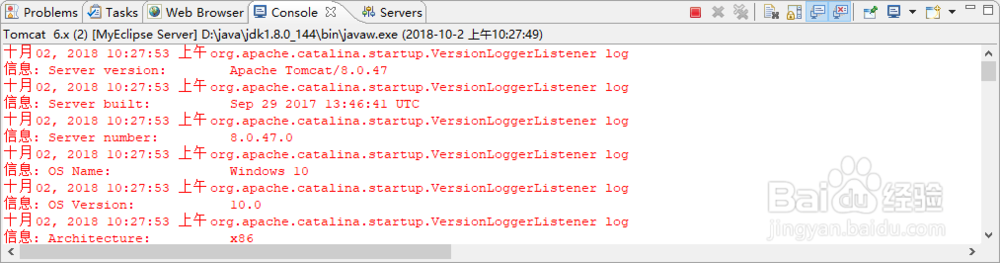1、第一,先下载tomcat,并安装好tomcat
2、第二,打开Myeclipse,在菜单栏上单击window,选择preferences,如下图所示:
3、第三,单击MyEclipse,选择Servers
4、第四,单击tomcat,选择configure tomcat 6.x
5、第五,按下图所示操作,注意:图中的第二步选的是tomcat的路径
6、第六,按下图所示操作
7、第七,按下图所示操作,注意:图中的第三步选的是tomcat的bin目录下的“tomcat-门钙蹲茌juli.jar”,最终点击Apply,并关闭窗口。
8、第八,运行tomcat,按下图所示操作。
9、第九,如配置成功就会出现下图情况。